Whatsapp восстановление медиа приостановлено ожидание wi fi
Установите правильную дату и время
Наличие правильной даты и времени на вашем телефоне важно для синхронизации WhatsApp с его серверами, иначе вы не сможете загружать изображения или видео, как указано на официальной странице поддержки WhatsApp.
Исправьте проблемы с интернетом
Часто пользователи не могут загружать медиафайлы в WhatsApp из-за проблем с подключением к интернету. Эти советы по устранению неполадок должны помочь в решении проблемы:
- Если вы используете WhatsApp в сети Wi-Fi, начните с перезагрузки роутера.
- Затем попробуйте открыть веб-сайт на своем телефоне. Если веб-сайт не загружается или изображения не загружаются должным образом, возможно, ваше соединение Wi-Fi не работает.
- Вы также можете попробовать переключиться между Wi-Fi и мобильной передачей данных, чтобы определить, является ли интернет-соединение причиной проблемы.
- Убедитесь, что у вас достаточно интернет-трафика.
- Попробуйте на время включить и выключить режим полета на своем устройстве.
- Для Wi-Fi попробуйте удалить сеть Wi-Fi, а затем подключиться к ней снова.
- Если возможно, попробуйте подключиться к другому Wi-Fi-соединению или маршрутизатору.
Проверьте настройки автоматической загрузки мультимедиа
Если есть проблемы с тем, что WhatsApp не загружает изображения и видео автоматически на ваш телефон, вам следует взглянуть на настройки автоматической загрузки мультимедиа в WhatsApp.
Для этого перейдите в «Настройки» WhatsApp > Данные и хранилище. Здесь вы найдете раздел автозагрузки мультимедиа. Нажмите на параметры под ним и разрешите тип мультимедийных файлов, которые должны загружаться автоматически при подключении к мобильным данным или Wi-Fi, в зависимости от ваших потребностей.
Проверьте доступное хранилище
На вашем мобильном телефоне должно быть достаточно места для загрузки мультимедийных файлов из WhatsApp. Если на телефоне недостаточно памяти, файлы не будут загружены.
Отключите SD-карту
Отключить перемещение содержимого на SD-карту
Если ваш телефон Android предлагает встроенную настройку для переноса данных на SD-карту, попробуйте отключить ее для WhatsApp.
Действия могут отличаться в зависимости от модели вашего телефона. По сути, вам нужно перейти в «Настройки» на смартфоне и найти раздел «Память». Затем найдите функцию «Переместить на SD-карту» и выключите переключатель рядом с WhatsApp.
Очистить кэш WhatsApp
Попробуйте очистить кэш для WhatsApp на своем телефоне Android. Это не приведет к удалению ваших чатов.
Чтобы очистить кэш на Android, перейдите в «Настройки» > «Приложения» > WhatsApp > «Хранилище и кэш». Затем нажмите «Очистить кэш».
Перезагрузите телефон после очистки кэша. Не нажимайте «Очистить данные», так как это приведет к удалению ваших чатов в WhatsApp.
Отключить блокировку рекламы
Если вы используете на своем телефоне приложения для блокировки рекламы, попробуйте на время отключить их, чтобы проверить, не конфликтуют ли они с мультимедиа в WhatsApp.
Обновите WhatsApp
Часто обновление WhatsApp также помогает решить проблему, когда изображения и видео не загружаются.
Перейдите в Play Store (Android) и App Store (iPhone) и найдите WhatsApp. Нажмите на кнопку «Обновить», если она доступна. Перезагрузите телефон. Не волнуйтесь, обновление WhatsApp не приведет к удалению ваших чатов.
Сбросить настройки приложения
Действия могут отличаться в зависимости от модели вашего устройства. Однако в большинстве случаев вам нужно перейти в «Настройки» > «Приложения» > WhatsApp > «Хранилище и кэш». Затем нажмите «Сбросить настройки приложения» или «Очистить данные».
Переустановите WhatsApp
Если проблема не исчезнет, удалите WhatsApp со своего мобильного телефона и установите его снова. Очень часто, это радикальное действие помогает решить большинство проблем с приложением WhatsApp.
Скорее всего проблема связана именно с прошивкой Android, которую из серии в серию меняют разработчики под свой смартфон. Начнем, наверное, с самого простого, что может сделать любой пользователь за несколько минут. В первую очередь перезагрузите роутер и сам телефон. После этого зайдите и проверьте, чтобы в смартфоне стояла актуальная дата и время.
В противном случае Google Play просто не будет вас пускать на свои сервера. Проверьте подключении интернета на другом телефоне или просто с этого же аппарата попробуйте выйти на любую страницу с браузера. Возможно, вас просто отключил за неуплату провайдер.
Попробуйте подключиться со своего «Сяоми» к другому маршрутизатору. Если всё пройдёт гладко, то скорее всего проблема в вашем роутере. Попробуйте зайти в настройки аппарата и обновить прошивку. Чаще всего это делается одним действием, нажав на кнопку обновления.
Инструкция
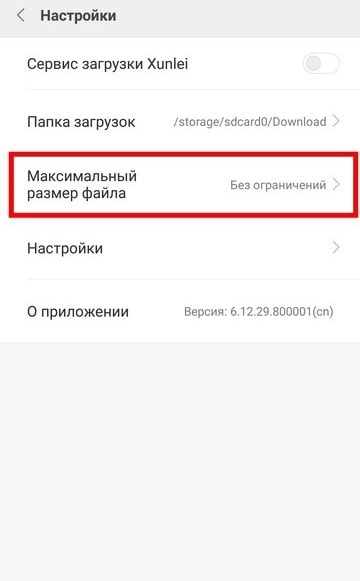
- Теперь надо зайти в «Настройки» и установить размер файла «Без ограничения».
- Если это не поможет, то идём дальше. Заходим в настройки телефона и далее переходим в раздел «Все приложения». Находим «Диспетчер загрузки» и открываем его.
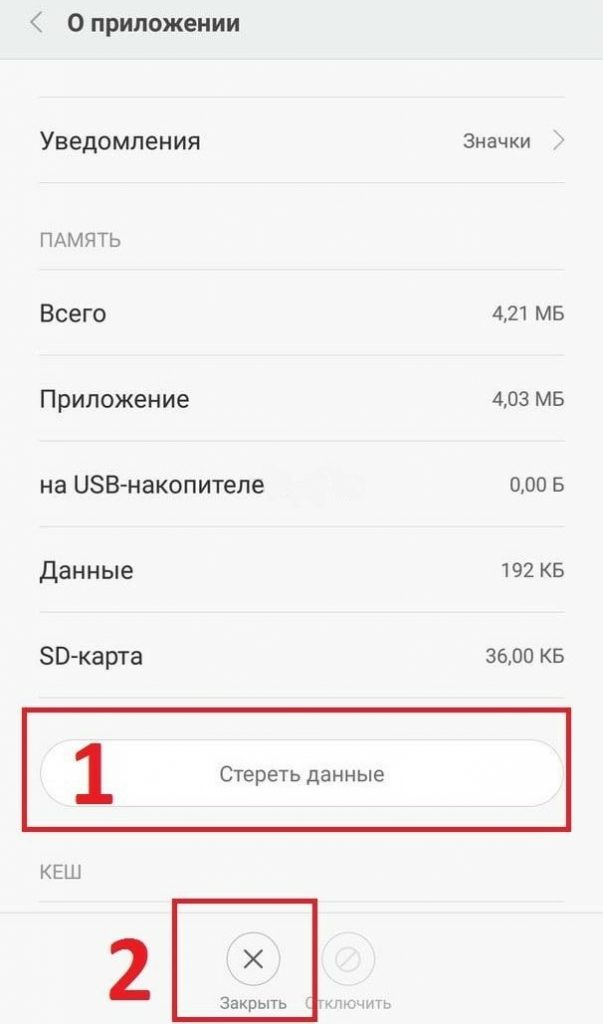
Более сложные способы
- В первую очередь постарайтесь вспомнить, не устанавливали ли вы какие-то приложения ранее. Возможно, они мешают работе системы. Удалите лишнее с телефона и перезагрузитесь. Также проверьте есть ли обновление на Android и попробуйте обновить ОС.
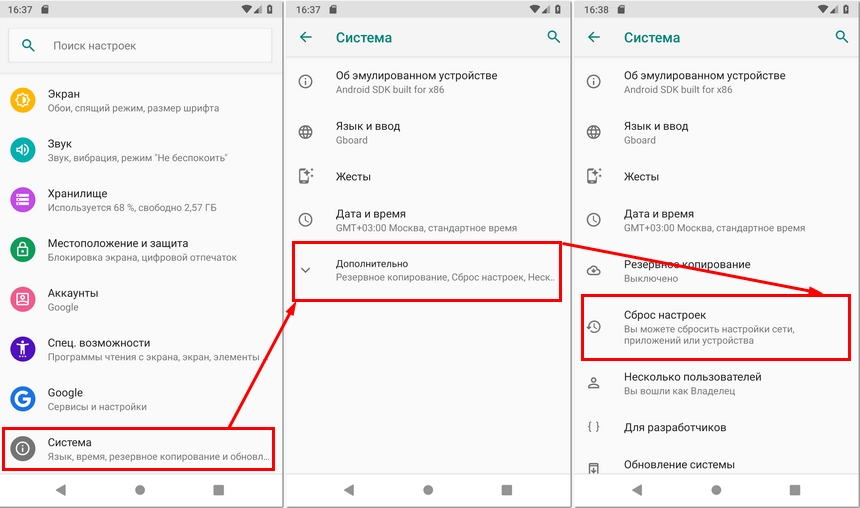
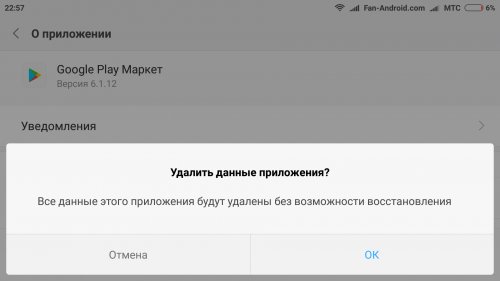
- Отключаем вай-фай, заходим в раздел приложений и удаляем обновления данной версии Google Play.
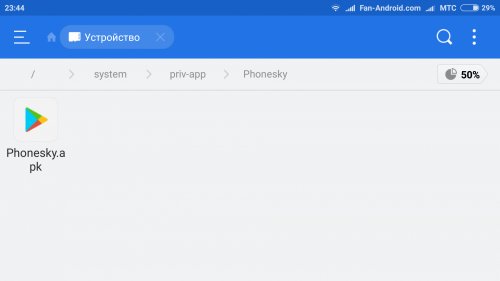
- Теперь с интернета скачиваем любую версию Google Play, младше вашей. С помощью Root прав нужно загрузить файл по пути: «system/priv-app/Phonesky».
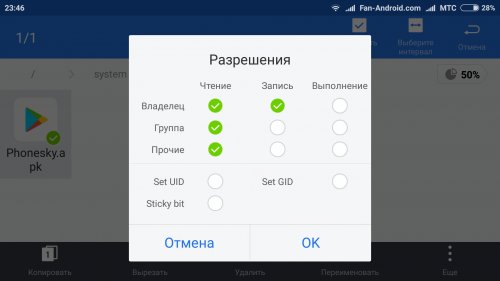
- При загрузке вас попросят установить права на файл. Установите так как на скриншоте выше.
- Перезапускаем ваш телефон или планшет.
Решение с помощью TWPR
Для начала у вас на телефоне уже должна стоять программа TWPR.
- Скачиваем на телефон старую версию «Плей Маркета» по этой ссылке .
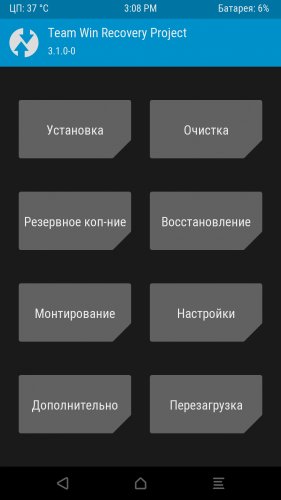
- Выбираем скаченный файл. Перезагружаемся. После этого ошибка «ожидание сети Wi-Fi» должна полностью исчезнуть.
Ничего не помогло

Простые причины и их решения
Сначала разберемся с простыми причинами, ведь они чаще остальных мешают воспользоваться маркетом через вайфай сеть. Итак, приступим:
- В андроид системе могут возникать непредвиденные сбои.
Решение: Перезагрузите устройство и после этого проблема исчезнет.
- На вашем устройстве неправильно установлены время и дата. При подключении ко многим сервисам, в том числе к google play, сначала проверяются дата и время. Если они неправильные, то подключения к сервисам не происходит.
Решение: Перейдите в настройки телефона и исправьте дату со временем. Желательно использовать часовой пояс сети.
- Если ваш телефон подключен к сети вайфай, это не значит, что интернет работает, ведь это разные процессы.
Решение: Проверьте источник wi-fi сети. Зайдите в браузер с телефона и перейдите по любой ссылке, если это получается сделать, то проблема не в роутере.
- Бывают случаи, когда на серверах компании Google возникают проблемы, но они очень редкие.
Решение: Просто подождать.
- Плеймаркет может не работать из-за воздействия стороннего приложения. Чаще всего это случается после удаления приложения Freedom. Напомним, что оно используется для получения ROOT прав.
Проблемы с маршрутизатором
Если происходит play market ожидание сети wifi, то проблемы могут быть в самом роутере. Разберем их:
Проблемы в play market
- Возникают случаи, когда к плей маркету не подключается какой-либо определенный аккаунт. Используйте другой аккаунт для проверки этого.
- Узнайте о возможных обновлениях вашего устройства.
- Если вы делали резервную копию вашего устройства, то самое время восстановить с помощью них google play.
- Если предыдущий пункт не помог, то восстановите операционную систему целиком.
- Перейдите в настройки и очистите кэш гугл плея.
Если вышеприведенные советы не помогают, то верните ваше устройства к заводским настройкам (удаляются все данные, в том числе фотографии и видеозаписи). Не забудьте сделать резервную копию данных.
Проверяем настройки доступа
Подключение к play market может нарушаться из-за неправильных настроек доступа. Перейдем к ним:
Все эти проблемы возникают из-за случайного изменения данных или сомнительных программ. Всегда пользуйтесь антивирусом на вашем устройстве.
Подведем итоги
Многие обратили внимание, что это никак не зависит от версии операционной системы, а также определенной модели аппарата Xiaomi. Опытные специалисты выявили, что это происходит из-за самого Google Play Маркета 7.6 версии. Сегодня профессионалы нашли несколько методов, чтобы устранить проблему.
Подмена файла
Чтобы устранить возникшую ошибку на MIUI и Android, можно произвести на своем мобильном устройстве следующие манипуляции:
- Отключить интернет, очистить данные и удалить обновление текущей версии Гугл Плей Маркета. Это можно делать при помощи меню приложений;

- Далее следует скачать версию магазина 7.3.0 7;
- Зайти в папку system/priv-app/Phonesky. Однако для этого необходимо обладать рут-правами;
- Скачанную версию официального магазина поместить в папку Phonesky, убрав старую;
- Выставить права, поставив галочки в разделе "Чтение" напротив строки "Владелец", "Группа", "Прочее". Также следует поставить отметку в "Запись" напротив "Владелец";
- Перезагрузить мобильное устройство.
После проделанных действий программы и приложения с официального магазина будут скачиваться и устанавливаться на Андроид в привычном режиме, без сопровождения ошибки.
Прошивка через Рекавери
Чтобы использовать этот метод, потребуется разблокировать загрузчик, а также меню TWPR. Далее придерживаться следующей пошаговой инструкции:

После проделанных действий утилиты и приложения с магазина станут загружаться в привычном режиме.
Ускоритель загрузок
Этот метод подразумевает следующие действия для более старых версий Miui:
- Кликнуть по ярлыку "Загрузки";
- Сверху появятся три точки, нажать их;
- Далее включить "Ускорение загрузок Xunlei", "Ограничение загрузок", "Без ограничения". "Рекомендуемые источники" - выбрать выключение.

После этого ошибка должна исчезнуть.
Простые причины и их решения
Следует рассмотреть простые причины, а также пути их решения, чтобы спокойно воспользоваться Google Play Маркетом посредством сети Wi-Fi:


Проблемы в Play Market
Работу приложения Google Play может приостанавливать большое количество разных факторов. К таким следует отнести:
- Если к Плей Маркету не подключается какой-то аккаунт, то нужно вписать данные другого;

- Промониторить возможные обновления аппарата;
- Если пользователь ранее производил резервное копирование телефона, то можно сделать восстановление Google Play при помощи него. Если не поможет, то восстановить ОС целиком;
- Открыть настройки устройства и почистить кэш магазина.
Если вышеописанные средства не помогли, то попробовать вернуться к заводским настройкам.
Настройки доступа
- Проконтролировать Host. Для этого придется воспользоваться программой Host Editor. Скачивание произвести со сторонних ресурсов, например, форум 4pda. Через приложение kingroot установить права. Открыть сам файл, запустить Host Editor. Далее перейти по пути etc/hosts. Открыть файл хост. Очистить все, за исключением строки 0.0.1 localhost. Сделать сохранение и перезагрузить устройство;

- Если смартфон подключается к маркету посредством мобильного интернета, но не может это сделать при помощи Wi-Fi, то надо проверить настройки proxy. Для этого открывается меню соединения, где необходимо найти строку прокси. Если там указаны какие-то данные, то их следует удалить;
- Еще один возможный вариант - включить в настройках сети автоматический выбор DNS.
Загрузка без ограничений
- Зайти в меню приложений, выбрать пункт "Загрузки", нажать "Меню" в верхнем углу;
- Открыть настройки, кликнуть "Максимальный размер файла";
- Далее - "Без ограничений".
Если манипуляция не помогла, то воспользоваться другим способом.
Диспетчер загрузки
Часто для устранения проблемы помогает очистка данных диспетчера загрузки. Производится это следующим образом:
Читайте также:


